Как сделать цветной фон в Word на всю страницу?
Содержание
- Как сделать фон в ворде на всю страницу из картинки?
- Как сделать черный фон в ворд?
- Как сделать фон в ворде прозрачным?
- Как сделать фон в ворде цветным?
Всем самого доброго на fast-wolker.ru! Сегодня тема статьи будет интересна всем пользователям такого распространенного текстового редактора, как ворд.
Вообще, если взять любой продукт компании майкрософт, хоть ворд, хоть эксель и пр., то любая из этих программ вряд ли кем изучена полностью. Я подозреваю, что даже сами разработчики и те не знают всех возможностей своего продукта 😛 .
Поэтому и появляются в сети интернет периодически различные уроки и рекомендации, связанные с теми или иными возможностями этих программ.
И один из моментов, который мы сегодня рассмотрим – это как поменять всем привычный белый фон страницы на какой-либо другой. Скажете зачем это надо, белый цвет страницы ведь привычен и удобен. Но иногда возникают дизайнерские потребности, когда нужен какой-то иной фон, нежели обычный белый.
Но иногда возникают дизайнерские потребности, когда нужен какой-то иной фон, нежели обычный белый.
Создавать фоны в программе ворд можно несколькими способами:
- Фон с помощью стандартных вордовских тем.
- Фон с помощью градиента.
- Фон в виде узора и текстуры.
- Фон с использованием другой картинки или фото.
Как сделать фон в ворде на всю страницу из картинки?
Если вас не устраивают стандартные темы или однотонные цвета, можно в качестве фона использовать картинку. Само собой, что необходимый файл картинки уже должен быть у вас на компьютере.
Начинаем с того, что открываем вкладку «Разметка страницы», затем идем в меню «цвет страницы» и там выбираем раздел «способы заливки».
Откроется окно, в котором необходимо выбрать вкладку «рисунок», в этой в кладке в самом низу нажимаем на кнопку «рисунок». Откроется окно выбора рисунков. Находим на компьютере нужный нам рисунок.
Здесь надо учитывать, что для вертикальных страниц выбираем вертикальный рисунок, а для горизонтальных – горизонтальный. В противном случае придется помучится, что бы рисунок фона лег целиком на страницу.
В противном случае придется помучится, что бы рисунок фона лег целиком на страницу.
После того, как выбрали рисунок, жмем на ОК и фон на странице установился такой, каким его выбрали.
Виден даже отображающийся курсор – можно писать на странице с новым фоном.
Как сделать черный фон в ворд?
Черный фон, как впрочем и любой другой цвет, установить очень просто. Используется все тот же метод. Идем в раздел «разметка страницы», там выбираем «цвет страницы». В открывшемся окне находим квадратик с любым интересующим нас цветом, в этом варианте черным, и нажимаем на него. Страница тут же окрашивается в выбранный цвет.
Остается нажать на ОК, что бы применить все изменения. Все, страница окрашена так, как нам нужно. Еще раз повторю, что так же вы сможете установить любой цвет, а не только черный.
Как сделать фон в ворде прозрачным?
Есть иной вариант установить картинку как фон, нежели рассмотренный в первом случае. Но здесь она ложится не как фон, а как картинка и написать на таком фоне ничего не получится.
Здесь придется провести ряд изменений с самой картинкой, а так же сделать ее несколько прозрачной. Итак, открываем чистую страницу. Далее идем в раздел вставка, затем фигуры, где выбираем прямоугольник .
Рисуем этот прямоугольник по всей странице.
В результате она приобрела синий цвет. Затем кликаем правой кнопкой мыши по этому синему прямоугольнику. Выбираем в открывшемся окне в самом низу «формат фигуры».
В открывшемся окне активируем строку «рисунок или текстура», а затем нажимаем на кнопку «файл». Здесь откроется окно выбора картинки, выбираем нужную и жмем на «вставить».
В результате картинка встала в фигуру. Теперь нужно ее сделать прозрачной. В самом низу находим ползунок прозрачности и двигаем его до тех пор, пока не придадим картинке нужную прозрачность.
В моем варианте это 50%. Жмем на ОК и получаем результат. Вокруг картинки видны контуры от прямоугольника. Их надо убрать. Снова заходим во вкладку «формат фигуры», но здесь выбираем раздел «цвет линии» и ставим галочку на строке нет линий.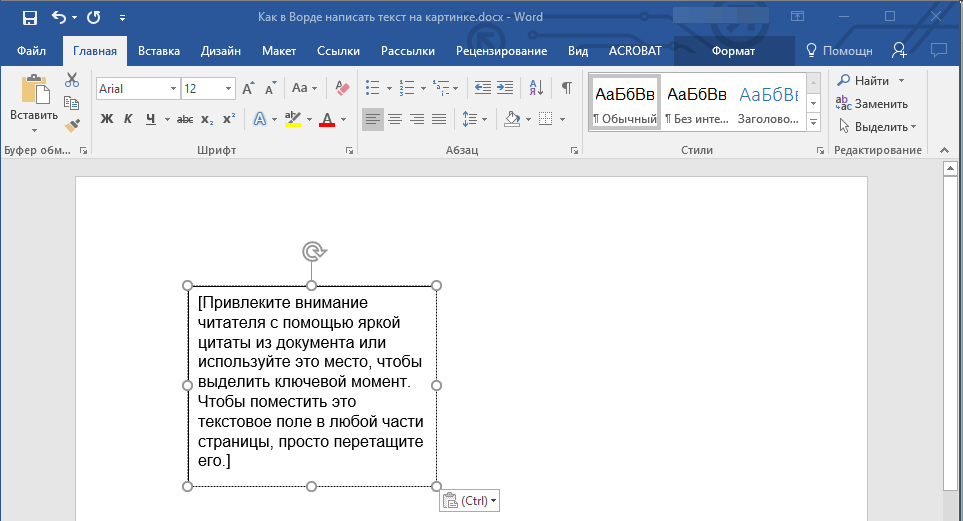 В результате по краям контуры фигуры удалились.
В результате по краям контуры фигуры удалились.
Картинка по бокам выделена маркерами. А это значит, что писать вы ничего не сможете в документе.
Устраняем этот момент — щелкаем мышкой на поле сбоку, вне документа. В результате маркеры исчезнут, а на картинке появится курсор и возможность делать надписи.
Можно еще выставить в «свойствах» картинки положение «за текстом».
Как сделать фон в ворде цветным?
Здесь так же все просто. Вновь открываем раздел разметка страницы, затем цвет страница и способы заливки. В открывшемся окне выбираем вкладку «градиентная». Здесь видим много разных настроек. Выбираем один цвет или два. Можно воспользоваться и готовыми вариантами.
Выбираем прозрачность рисунка, тип штриховки, т.е. как будет располагаться рисунок на странице. В общем поэкспериментировав можно получить разные оттенки для фона. Например такие:
Вот и все особенности создания фона на страничке в программе ворд. Теперь вы сможете создавать свои уникальные страницы.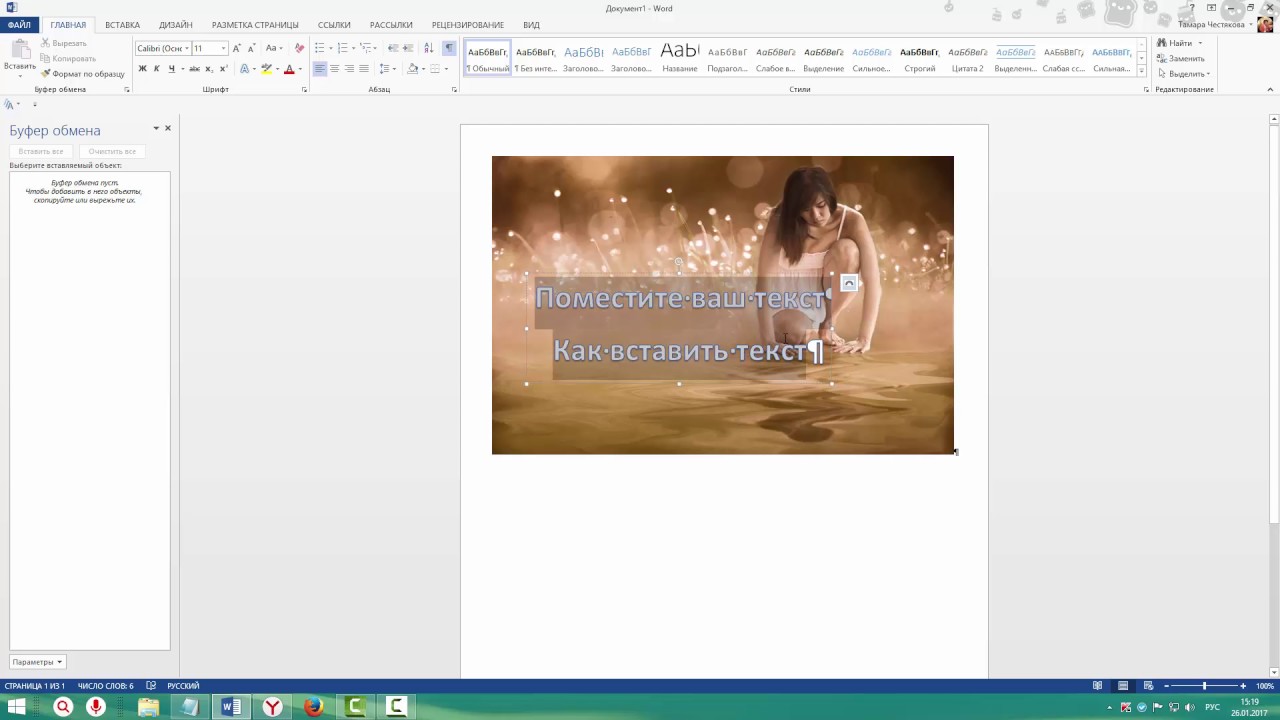 Успехов!
Успехов!
python — Парсинг и запись картинок в Excel или Word
Вопрос задан
Изменён 4 года назад
Просмотрен 2k раз
есть ссылка на картинку прямая есть текст: текст1,название1
excel, word или другими способами
Как скачать картинку и написать текст так чтобы они были в одном файле в разных колонках для первой колонки 1 фото \t 1 название \t текст1 для второй колонки: 2 фото\t 2 название \t текст2
- python
- python-3.x
- excel
- csv
- графика
Рабочий пример:
from PIL import Image
from io import BytesIO
import requests
import openpyxl
from openpyxl import Workbook
def get_img(url, size=(100, 100)):
r = requests.
get(url, stream=True)
if not r.ok:
r.raise_for_error()
r.raw.decode_content = True
img = Image.open(r.raw)
if size:
img = img.resize(size)
temp = BytesIO()
img.save(temp, format="png")
temp.seek(0)
return Image.open(temp)
def insert_row(ws, img_url, name, num, size=(200,200)):
img = openpyxl.drawing.image.Image(get_img(img_url, size=size))
row_num = ws.max_row + 1
cell_addr = f"A{row_num}"
img.anchor = cell_addr
ws.add_image(img)
ws[f"B{row_num}"] = name
ws[f"C{row_num}"] = num
ws.row_dimensions[row_num].height = int(size[1] * .8)
ws.column_dimensions["A"].width = int(size[0] * .2)
##############################################################################
im_url_nastya = "https://s2.cdn.teleprogramma.pro/wp-content/uploads/2019/02/59d2d0c81e222b6a2dd496f448f454dd.jpg"
im_url_andrey = "https://ashevchenko.kiev.ua/assets/images/a-shevchenko-2.jpg"
im_url_yulya = "http://stuki-druki.com/aforizms/Yulia-Tymoshenko-01. jpg"
size = (200, 200)
wb = Workbook()
ws = wb.active
insert_row(ws, im_url_nastya, "Настя", 1, size=size)
insert_row(ws, im_url_andrey, "Андрей", 2, size=size)
insert_row(ws, im_url_yulya, "Юля", 3, size=size)
wb.save('c:/temp/test.xlsx')
jpg"
size = (200, 200)
wb = Workbook()
ws = wb.active
insert_row(ws, im_url_nastya, "Настя", 1, size=size)
insert_row(ws, im_url_andrey, "Андрей", 2, size=size)
insert_row(ws, im_url_yulya, "Юля", 3, size=size)
wb.save('c:/temp/test.xlsx')
2
Зарегистрируйтесь или войдите
Регистрация через Google Регистрация через Facebook Регистрация через почтуОтправить без регистрации
ПочтаНеобходима, но никому не показывается
Отправить без регистрации
ПочтаНеобходима, но никому не показывается
By clicking “Отправить ответ”, you agree to our terms of service and acknowledge that you have read and understand our privacy policy and code of conduct.
Как поместить текст поверх рисунка в Microsoft Word
Быстрые ссылки
- Размещение иллюстрации за обычным текстом
- Вставка текстового поля поверх изображения
документ Word. Возможно, вы хотите разместить логотип своей компании на фоне документа, который вы пишете для работы, или, может быть, вам нужен «конфиденциальный» водяной знак на документе, содержащем конфиденциальную информацию. Независимо от причины, вы можете легко сделать это в Microsoft Word.
Размещение иллюстрации за обычным текстом
Под иллюстрацией в Word понимается любой объект, который можно вставить из группы «Иллюстрации» на вкладке «Вставка» Word. Мы собираемся использовать простую картинку в нашем примере, но та же техника применима к любому из этих типов иллюстраций.
Чтобы текст отображался поверх иллюстрации, измените параметр переноса текста на иллюстрации так, чтобы он отображался за текстом.
Связано: Как обтекать текстом изображения и другие иллюстрации в Microsoft Word
Если вы еще не вставили свой объект в документ Word, сделайте это сейчас. Когда вы вставляете большинство этих типов иллюстраций — изображения, значки, SmartArt, диаграммы и снимки экрана — этот объект по умолчанию размещается на одной линии с вашим текстом. Исключением являются 3D-модели и фигуры, которые по умолчанию размещаются перед текстом.
Это не имеет большого значения, так как вы собираетесь изменить это значение по умолчанию, чтобы получить объект за вашим текстом, но имейте в виду, что в начале все может выглядеть немного иначе, в зависимости от того, что вы вставляете.
После вставки объекта щелкните его, чтобы выбрать. Вы заметите маленькую иконку в правом верхнем углу.
Это значок «Параметры макета». Нажмите на нее, чтобы открыть небольшой список параметров макета. Нажмите кнопку «За текстом» в разделе «С переносом текста». Как только вы это сделаете, любой текст в документе Word, который был перемещен при вставке изображения, вернется в исходное положение.
Обратите внимание, что при выборе «За текстом» становятся доступными еще два параметра. Опция «Переместить с текстом» позволяет вашей графике перемещаться по странице, когда вы добавляете или удаляете текст. Опция «Исправить положение на странице» сохраняет вашу графику в том же месте на странице, когда вы добавляете или удаляете текст. Это может немного сбивать с толку, но у нас есть руководство по размещению изображений и других объектов в Word, если вы хотите узнать больше.
Связано: Как расположить изображения и другие объекты в Microsoft Word
Во всяком случае, теперь, когда у вас включена опция «За текстом», весь ваш обычный текст абзаца появляется перед вашим объектом.
Вставка текстового поля поверх изображения
Есть еще один способ разместить текст перед изображением или другим объектом — текстовое поле. Когда вы создаете текстовое поле, оно работает как любой другой объект иллюстрации. Вы можете перетаскивать его и отображать перед другим объектом, например изображением. Этот метод удобен, когда вы хотите использовать что-либо, кроме обычного текста абзаца.
Этот метод удобен, когда вы хотите использовать что-либо, кроме обычного текста абзаца.
Сначала вставьте свое изображение или другую иллюстрацию. Чтобы вставить текстовое поле, перейдите на вкладку «Вставка» и нажмите кнопку «Текстовое поле». В раскрывающемся меню выберите нужный тип текстового поля. Здесь мы собираемся с опцией «Простое текстовое поле».
После вставки текстовое поле выбирается автоматически, поэтому вы можете продолжить ввод текста. Затем перетащите его на свое изображение. Вы получите что-то вроде этого:
Вы заметите, что вокруг поля есть рамка, а фон текстового поля сплошной белый. Давайте продолжим и удалим границу и фоновую заливку.
Щелкните границу текстового поля. Вы заметите, что появилась новая вкладка «Формат». Нажмите на эту вкладку. В разделе «Стиль фигуры» есть два параметра, которые мы собираемся использовать — «Заливка фигуры» и «Контур фигуры».
При нажатии кнопки «Заливка формы» появляется раскрывающееся меню с различными цветами и параметрами темы.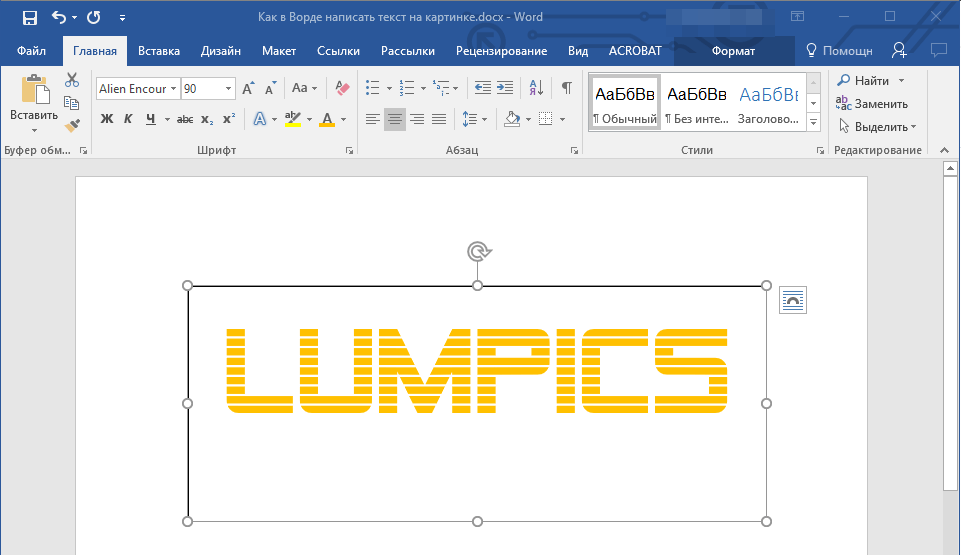 Нажмите «Без заливки».
Нажмите «Без заливки».
Фон вашего текстового поля исчез.
Затем нажмите кнопку «Форма контура» и выберите параметр «Без контура» в раскрывающемся меню.
Теперь вы увидите, что граница удалена.
Вот и все. Большим преимуществом этого метода является то, что вы перетаскиваете это текстовое поле, как бы вы ни хотели, чтобы ваш текст выровнялся точно с вашим изображением.
Как написать детскую книжку с картинками
Создание книжки с картинками может показаться обманчиво простым. Но на самом деле, это одни из самых сложных книг для написания. Поскольку количество слов настолько мало, каждый отрывок и иллюстрация должны быть абсолютно идеальными, чтобы ребенок захотел читать их снова и снова.
Начните писать книжки с картинками для своих детей, воспользовавшись советами и советами наших сотрудников Ladybird и Puffin.
Какой длины книжка с картинками?
Книги с картинками, основанные на рассказах или художественной литературе, обычно состоят из 32 страниц и содержат от 500 до 1000 слов.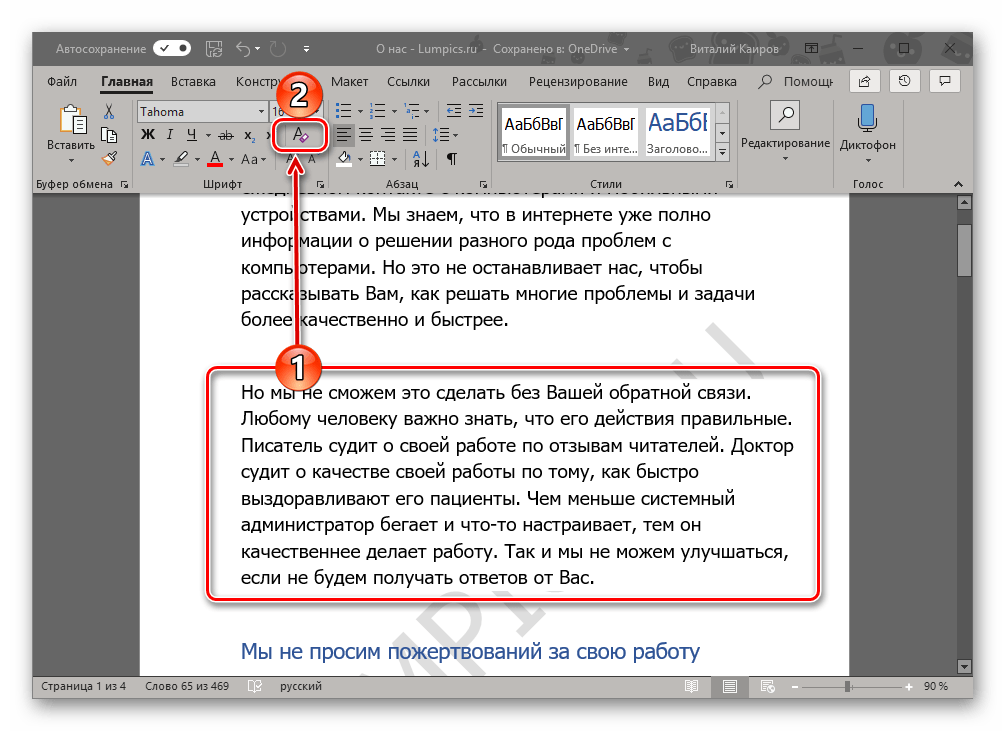 Они предназначены для дошкольников и детей первых нескольких лет начальной школы и обычно предназначены для чтения вслух в качестве общего опыта между взрослым и ребенком. Бекки Браун, редактор журнала Ladybird, объясняет: «В младшей группе детей будет нравиться следить за картинками, пока кто-то им читает, присоединяясь ко всем повторяющимся фразам и отмечая на странице элементы, относящиеся к рассказу».0013
Они предназначены для дошкольников и детей первых нескольких лет начальной школы и обычно предназначены для чтения вслух в качестве общего опыта между взрослым и ребенком. Бекки Браун, редактор журнала Ladybird, объясняет: «В младшей группе детей будет нравиться следить за картинками, пока кто-то им читает, присоединяясь ко всем повторяющимся фразам и отмечая на странице элементы, относящиеся к рассказу».0013
«Дети любят делиться историями с другими людьми»
«Как только ребенок начинает читать самостоятельно, эти книги — отличный способ укрепить уверенность в себе и развить речь. Однако в любом возрасте дети любят делиться историями с другими людьми, поэтому они с удовольствием пересматривают свои любимые книги и читают их им».
Книги с картинками документальной литературы, как правило, длиннее как по количеству страниц, так и по количеству слов, потому что они обычно предназначены для детей старшего возраста, которые читают для себя. Для научно-популярных книжек с картинками нет ничего необычного в том, чтобы подняться до 9. 6 страниц из-за их более сложной тематики и потому, что они нравятся детям всех возрастов в начальной школе.
6 страниц из-за их более сложной тематики и потому, что они нравятся детям всех возрастов в начальной школе.
Нужно ли мне быть автором и иллюстратором?
Распространенное заблуждение о книжках с картинками заключается в том, что необходимо быть и автором, и иллюстратором — вам не нужно быть и тем, и другим, и вам также не нужно беспокоиться о поиске иллюстратора, прежде чем обращаться к издателю.
«Текст и изображения дополнят друг друга, чтобы создать нечто поистине волшебное»
Иногда авторы добавляют к рукописи несколько иллюстраций, если считают, что это поможет позиционировать историю, но ваш издатель будет работать с вами, чтобы найти наилучшее дополнение к вашим словам. Игрейн Кэдлок, главный редактор Puffin, говорит: «В хорошей книжке с картинками текст и картинки дополняют друг друга, создавая нечто поистине волшебное. Авторам книжек с картинками не нужно показывать в рассказе все, но они также не должны полагаться на иллюстрации, чтобы сделать всю работу по повествованию».
Хотите узнать больше об отношениях между автором и иллюстратором?
Сколько времени нужно, чтобы была готова книжка с картинками?
Тот факт, что книжки с картинками короткие, не означает, что они будут изданы быстро. Весь процесс нередко занимает от 18 до 24 месяцев, учитывая все тонкости совершенствования текста и иллюстраций.
И, конечно же, самое большое заблуждение из всех — то, что книжки с картинками короткие и полны картинок, не означает, что писать их легко. И Бекки, и Игрейн согласны с тем, что дети часто бывают самыми суровыми критиками, и для этого требуется 9 баллов.0087 действительно хорошая история, чтобы привлечь их внимание. «В книжках с картинками на самом деле сложнее написать , потому что короче», — говорит Бекки. «Это настоящий навык, так как каждое слово должно быть на счету, а истории требуют визуального воображения».
Что я должен помнить при написании книжки с картинками?
‘Хорошие книжки с картинками бывают разных форм и размеров — они могут быть душевными и волнующими, смешными и глупыми, или всем этим одновременно!’
Бекки и Игрейн подчеркивают, что сильные персонажи являются неотъемлемой частью успешной книжки с картинками. По словам Бекки, «есть исключения из правил, но в большинстве хороших книжек с картинками есть центральный персонаж (или персонажи), с яркой индивидуальностью, захватывающей историей, и часто есть проблема, которую нужно преодолеть или решить».
По словам Бекки, «есть исключения из правил, но в большинстве хороших книжек с картинками есть центральный персонаж (или персонажи), с яркой индивидуальностью, захватывающей историей, и часто есть проблема, которую нужно преодолеть или решить».
«Хорошие книжки с картинками бывают разных форм и размеров. Они могут быть душевными и трогательными, смешными и глупыми, а могут быть и тем, и другим одновременно! Наконец, очень важна концовка. Хорошая книжка с картинками имеет удовлетворительное разрешение или неожиданный поворот. Прочтите множество других книжек с картинками для исследования и не бойтесь показаться глупыми!»
«Они должны быть тем, что хочется читать снова и снова»
Точно так же Игрейн ищет выдающихся персонажей и сильную историю. «Лучшая характеристика хорошей книжки с картинками — это история или персонажи — то же самое, что и для любой истории для взрослых»9.0013
«Помните, что тот факт, что книжки с картинками короче по длине, не означает, что читателю не нужна та же сюжетная линия, что и в любой книге, сериале или фильме — начало, середина и конец всегда важны! Они также должны быть чем-то, что вы хотите перечитывать снова и снова, не утомляя читателя или ребенка, которому читают.
